Asenna Windows 8 käynnistyskelpoisesta USB-muistitikusta
Jos et halua DVD-levyjen polttamisen vaivaa ja kantavan niitä ympäri, on mukavaa, että sinulla on käynnistettävä USB-muistitikku. Näin luodaan käynnistyvä USB-muistitikku Windows 8: n asentamiseen.
Aseta USB-muistitikku tietokoneeseen. Flash-aseman on oltava 4 Gt tai suurempi. Käytän 8 Gt: n asemaa.

Lataa ja asenna nyt Windows 7 USB / DVD -työkalu. Se on ilmainen apuohjelma Microsoft Storesta. Kyllä, sen nimi on Windows 7, mutta se toimii täydellisesti myös Windows 8: n kanssa.
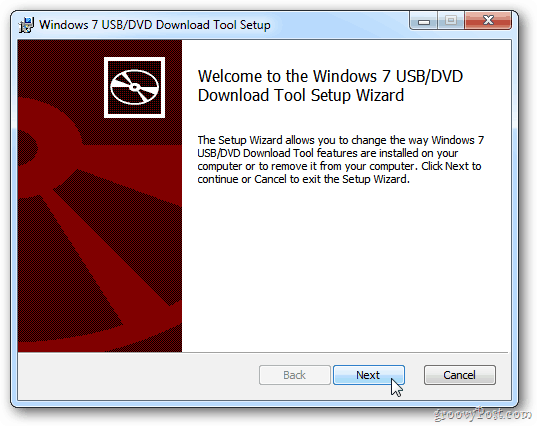
Käynnistä apuohjelma ja selaa Windows 8 ISO -sovelluksen sijaintiin. Napsauta Seuraava.
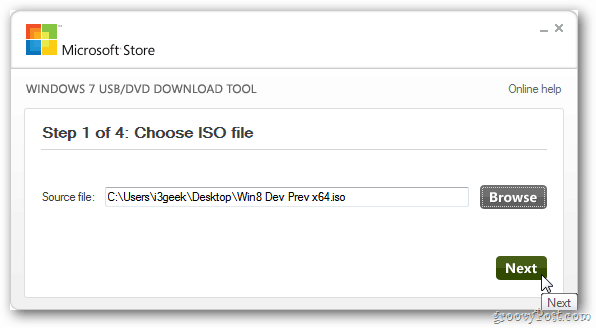
Napsauta seuraavaksi USB-laite.
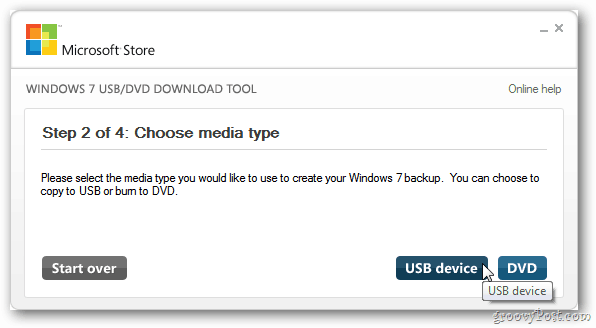
Valitse sitten avattavasta USB-muistitikusta ja napsauta Aloita kopiointi.
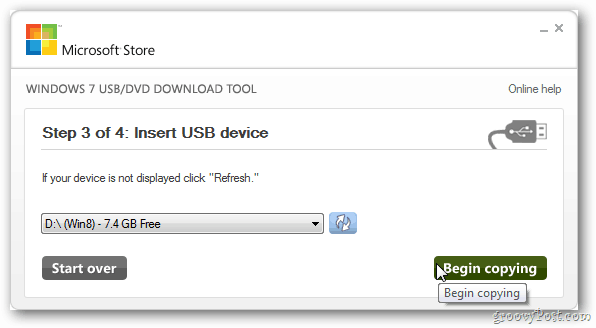
Windows 7 USB / DVD -työkalu alkaa alustamalla asema.
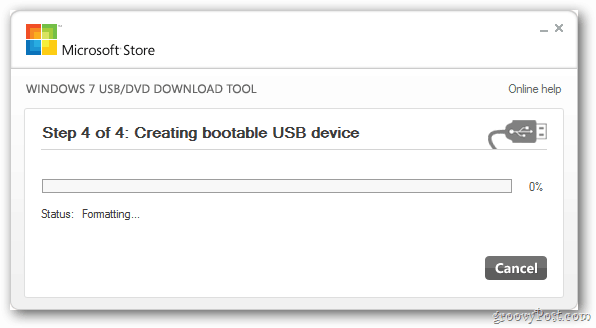
Sitten se kopioi Windows 8 -levykuvan ja luo käynnistyvän USB-aseman.
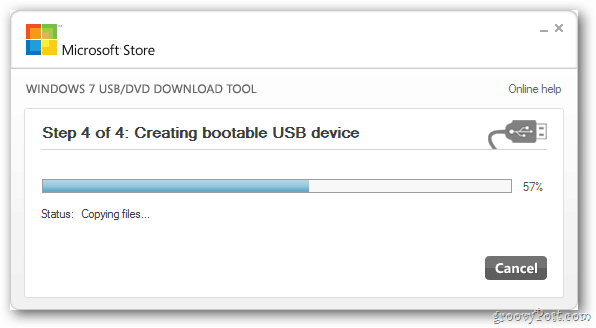
Menestys. Sinulla on nyt Windows 8 käynnistettävä USB-asema.

Sulje apuohjelma ja poista flash-asema. Suosittelen poistamaan se oikein käyttöliittymästä, kun vain vedät sen ulos. Avaa Tietokone, napsauta hiiren kakkospainikkeella flash-asemaa ja napsauta Poista.
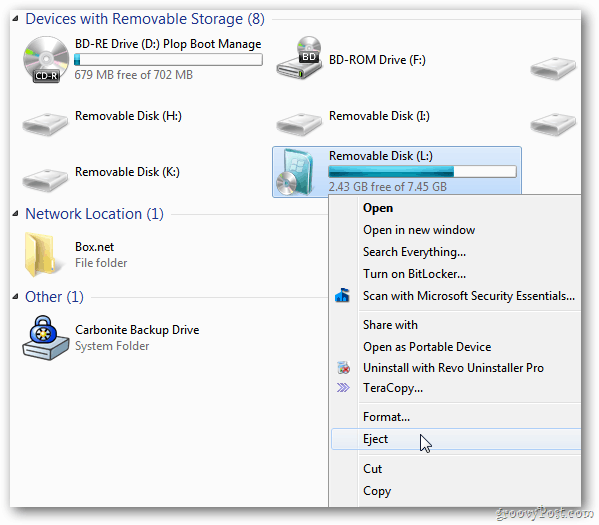
Kun poistat sen oikein, asema ei vioitu.
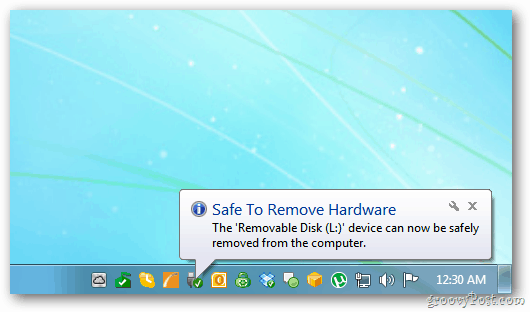
Aseta nyt tietokoneeseen, johon haluat asentaa Windows 8, asenna juuri luomasi käynnistyskelpoinen Windows 8 -muistitikku.

Kytke tietokoneeseen virta ja paina näppäintä avataksesi käynnistysasetukset. Yleensä se on ESC, F2 tai F12 - mutta jokainen järjestelmä on erilainen. Kun käynnistät järjestelmän, käynnistysasetukset luetellaan näytöllä.
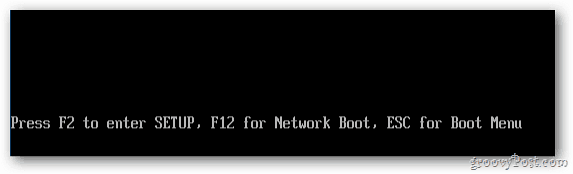
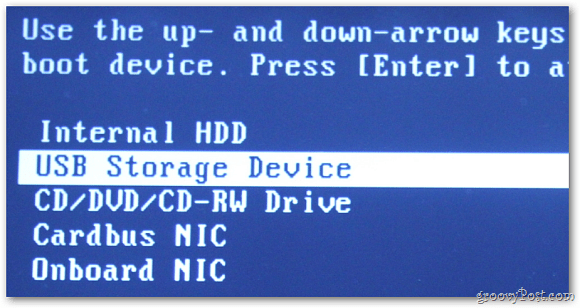
Voit vaihtoehtoisesti siirtyä järjestelmän BIOSiin ja siirtää USB-aseman käynnistysjärjestysluettelon yläosaan.
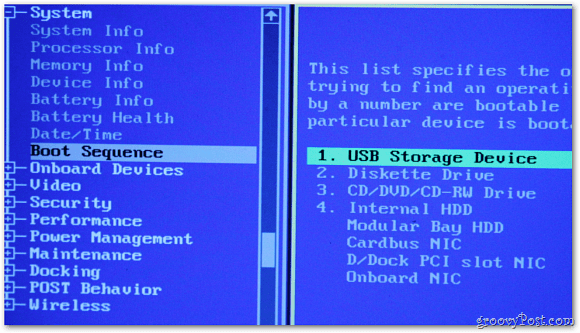
Asennus toimii samalla tavalla kuin DVD-levyn käyttö.
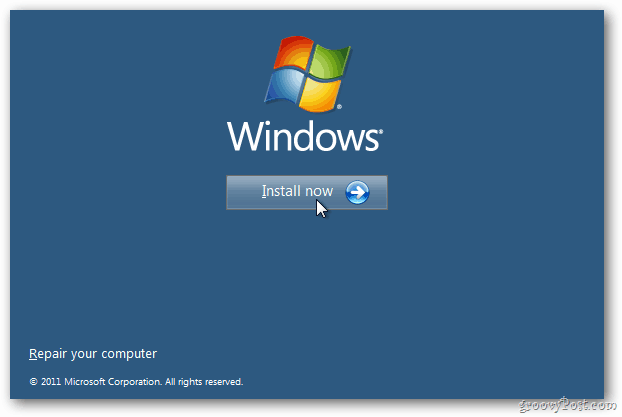
Windows 8 -kehittäjän esikatselu on kaikkien ladattavissa. Tietysti voit käyttää tätä työkalua myös käynnistävän flash-aseman luomiseen myös Windows 7: lle.










Jätä kommentti